
תוכן עניינים:
- מְחַבֵּר John Day [email protected].
- Public 2024-01-30 09:16.
- שונה לאחרונה 2025-01-23 14:46.



זהו שעון חכם המציג זמן בתצוגת OLED וגם אתה יכול לשמוע זמן במרווחי זמן שונים שהוא עזר מלא לעיוורים והוא גם משנה את צבע הלד עם הזמן כמו אור באור הערב הופך כתום לצהוב וכדומה כי.פרויקט זה יוצא מאוד אנו הולכים להשתמש בו ב- OLed וכיף מאוד איתו.
שלב 1: חומרים שאנחנו צריכים לאסוף




חומר שאנחנו צריכים קודם כל לאסוף
- 2 קופסאות כמו בתמונה או שאתה יכול לבחור לפי בחירתך
- פטל פאי בכל גרסה (השתמשתי ב- A+)
- רמקול עם מגבר
- סוללה או בנק חשמל מיני
- תצוגת LED (השתמשתי ב- OLED ssd1063)
- R. G. B הוביל
- דבק ודבק חם
- נייר לבן מקרטון או כל נייר עבה
שלב 2: צורך ברכישת תוכנה
- רסביאם או נובס על פטל פאי
- ספריית Python Gpio מותקנת ב- pi
- ספריית Python ssd oled
התקן קישור Ssd OLed מהקישור הנתון של קישור ליבריאלי
github.com/adafruit/Adafruit_Python_SSD130…
השתמש בגופן המשמש בפרויקט מהקישור למטה
github.com/xxlukas42/RPI_SSD1306
שלב 3: חיבור PIN ותיקון חלקים בשעון




צרף ותקן את תצוגת O. Led ו- R. G. B led in box כפי שמוצג בתמונות.
אתה יכול לצרף ולתקן את תצוגת Oled בהתאם לעיצוב שלך
חיבור PIN של תצוגת O. LED של פטל
פטל pi לוח סיכה O.led תצוגה
Pin3 -------------- ------------> SDA
pin5 ----------------------------- SCL
GND ---------------------------- GND
3V -------------------------------- VCC
חיבור RGB ל- PI CONNECTION
comman +ve pin to 3v פטל פאי
אדום ------------- 35
ירוק ----------- 33
כחול ------------- 37
שלב 4:
קישור קוד PYTHON
github.com/ASHWINISINHA/pi-oled-intelligen…
הורד את סקריפטים של פייתון מהקישור למעלה והפעל את הקובץ run1.py מהטרמינל לשעון צבע אקראי
הפעל את run2.py מהמסוף לצבע LED בהתאם לזמן
ייבוא timeimport os
זמן יבוא Adafruit_GPIO. SPI כ- SPI i
mport Adafruit_SSD1306 מעת ייבוא gmtime, strftime
מתמונת ייבוא PIL
מ- PIL ייבוא ImageDraw
מ- PIL ייבוא ImageFont
# תצורת סיכת פין פטל:
RST = 24 # שים לב שהבאים משמשים רק עם
SPI: DC = 23 SPI_PORT = 0 SPI_DEVICE = 0
showtime = strftime (" %a %d %b %Y time %X second", gmtime ())
נקבה def (טקסט):
os.system ("espeak '" + text + "'")
צג נקבה (שואו) # 128x32 עם חומרה I2C: #
disp = Adafruit_SSD1306. SSD1306_128_32 (ראשון = RST)
disp = Adafruit_SSD1306. SSD1306_128_64 (ראשון = RST) disp.begin ()
# תצוגה ברורה. disp.clear () disp.display ()
width = disp.width height = disp.height image = Image.new ('1', (רוחב, גובה))
# קבל אובייקט ציור לצייר על התמונה. צייר = ImageDraw. Draw (תמונה)
# צייר קופסה שחורה מלאה כדי לנקות את התמונה. צייר.מלבן ((0, 0, רוחב, גובה), מתאר = 0, מילוי = 0)
# צייר כמה צורות. # ראשית הגדר כמה קבועים כדי לאפשר שינוי קל של צורות. ריפוד = 2 צורה_רוחב = 20 למעלה = ריפוד תחתון = ריפוד גובה # הזז ימינה ימינה ועקוב אחר מיקום x הנוכחי לציור צורות. x = ריפוד # צייר אליפסה.
# טען גופן ברירת מחדל. font = ImageFont.load_default () font = ImageFont.truetype ('Montserrat-Light.ttf', 14) font2 = ImageFont.truetype ('Montserrat-Light.ttf', 20) font_text_big = ImageFont.truetype ('Montserrat-Medium. ttf ', 30)
בעוד נכון: צייר.מלבן ((0, 0, רוחב, גובה), מתאר = 0, מילוי = 0) צייר.טקסט ((x, למעלה), str (strftime (" %a %d %b %Y", gmtime ())), font = font, fill = 455) draw.text ((x, למעלה+39), str (strftime (" %a %d", gmtime ())), font = font2, fill = 455) draw.text ((x, למעלה+12), str (strftime (" %X", gmtime ())), font = font_text_big, fill = 455) showtime = strftime (" %a %d %b %Y time %X second ", gmtime ()) def נקבה (טקסט): os.system (" espeak '" + text +"' ") נקבה (showtime) disp.image (image) disp.display () time.sleep (1)
הורד סקריפט פייתון מלא מכאן
github.com/ASHWINISINHA/pi-oled-intelligen…
github.com/ASHWINISINHA/pi-oled-intelligent-clock
שלב 5: ברכות הפרויקט שלך מוכן כעת
מוּמלָץ:
תצוגה צפה: 6 שלבים (עם תמונות)
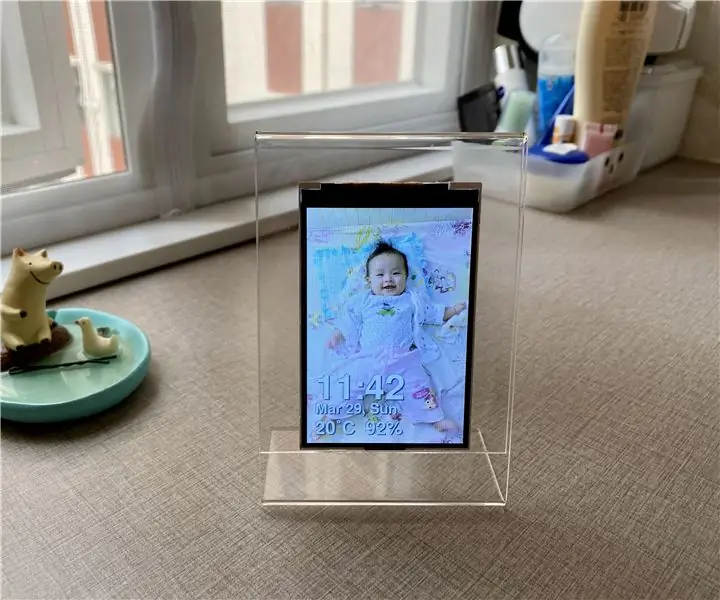
תצוגה צפה: מבנים אלה מראים כיצד להשתמש ב- ESP8266/ESP32 ו- LCD לבניית צג דמוי צף על מעמד צילום אקרילי
מראה קסמים חכמה צפה ממחשב נייד ישן עם זיהוי קולי של Alexa: 6 שלבים (עם תמונות)

מראה קסמים חכמה צפה ממחשב נייד ישן עם זיהוי קולי של אלכסה: הירשמו לקורס ה'אלקטרוניקה שלי בקצרה 'כאן: https://www.udemy.com/electronics-in-a-nutshell/?couponCode=TINKERSPARK בדוק גם את שלי ערוץ youtube כאן לפרויקטים נוספים והדרכות אלקטרוניקה: https://www.youtube.com/channel/UCelOO
שעון רשת ESP8266 ללא כל RTC - Nodemcu NTP שעון אין RTC - פרויקט שעון אינטרנט: 4 שלבים

שעון רשת ESP8266 ללא כל RTC | Nodemcu NTP שעון אין RTC | פרויקט שעון אינטרנט: בפרויקט תעשה פרויקט שעון ללא RTC, ייקח זמן מהאינטרנט באמצעות wifi והוא יציג אותו בתצוגה st7735
מגבר שולחן עם ויזואליזציה שמע, שעון בינארי ומקלט FM: 8 שלבים (עם תמונות)

מגבר שולחן עם ויזואליזציה של שמע, שעון בינארי ומקלט FM: אני אוהב מגברים והיום אשתף את מגבר השולחן החשמלי שלי שהכנתי לאחרונה. למגבר שעיצבתי יש כמה תכונות מעניינות. יש לו שעון בינארי משולב והוא יכול לתת זמן ותאריך והוא יכול לדמיין אודיו שנקרא לעתים קרובות שמע
כבל אוזניות מסוג USB-C ל- MMCX (אם אתה לא יכול לקנות אותו, בנה אותו!): 4 שלבים

כבל אוזניות מסוג USB-C ל- MMCX (אם אתה לא יכול לקנות אותו, בנה אותו!): לאחר הרבה תסכול שניסיתי למצוא פתרון USB-C לאוזניות המתקדמות שלי עם מחברי MMCX ניתנים, החלטתי לחבר יחד כבל באמצעות ממיר דיגיטלי לאנלוגי מסוג USB-C וכבל 3.5 מ"מ ל- MMCX
